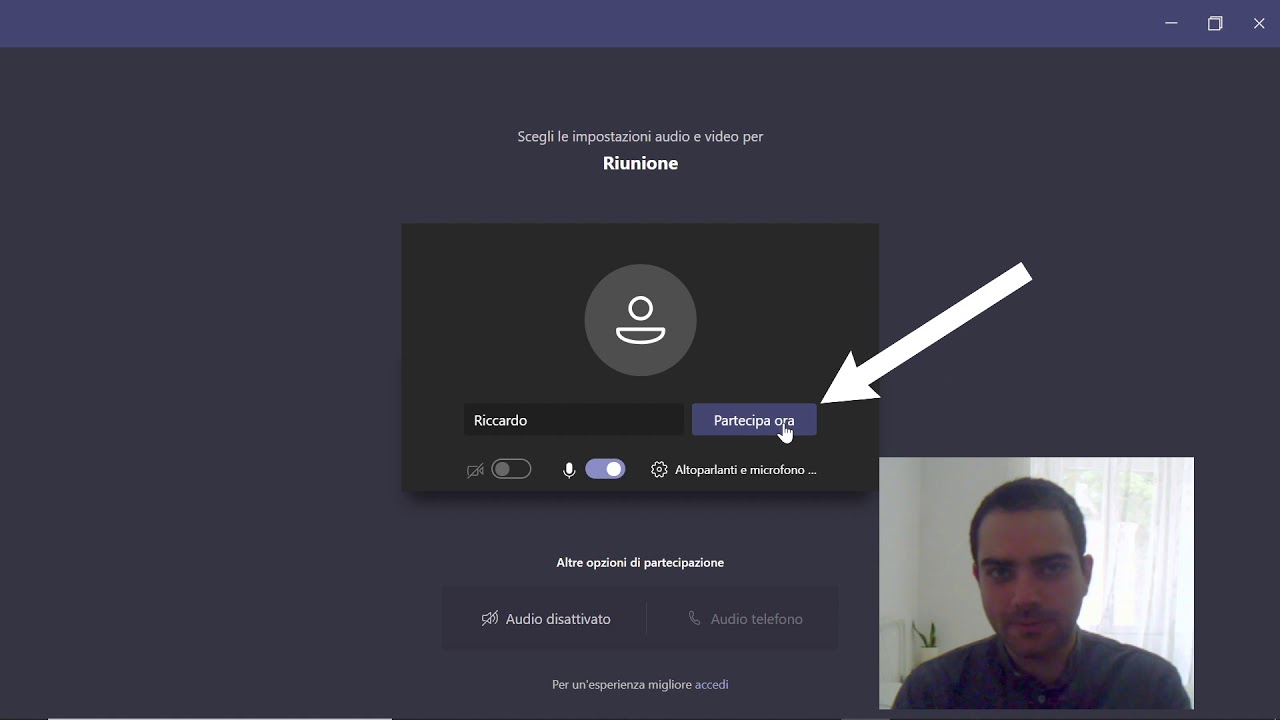Chiamare un esterno su Teams significa invitare una persona che non fa parte della tua organizzazione a partecipare a una riunione o a una chiamata su Microsoft Teams. Ci sono diversi modi per chiamare un esterno su Teams, ad esempio utilizzando il link di accesso o l’invito tramite e-mail. È importante notare che, prima di invitare un esterno, è necessario verificare che la tua organizzazione abbia configurato correttamente le impostazioni di sicurezza per consentire l’accesso agli ospiti su Teams. Inoltre, è necessario essere consapevoli delle politiche di sicurezza e privacy della tua organizzazione per garantire che l’invito all’esterno sia conforme alle normative aziendali.
Come invitare una persona esterna su Teams?
Per invitare una persona esterna su Teams, segui questi semplici passaggi:
Passo 1: Accedi a Teams e fai clic sul pulsante “Aggiungi membri” nella parte superiore del tuo team.
Passo 2: Seleziona “Aggiungi un membro esterno” e inserisci l’indirizzo email della persona che vuoi invitare.
Passo 3: Scegli il livello di permesso che vuoi concedere all’ospite: “Utente ospite” o “Amministratore ospite”.
Passo 4: Inserisci un messaggio di benvenuto opzionale e fai clic su “Aggiungi”.
Passo 5: L’ospite riceverà un’email con un link per accedere al team. Se non ha un account Microsoft, dovrà crearne uno per accedere.
Passo 6: Una volta che l’ospite ha accettato l’invito, potrà partecipare alle conversazioni e alle riunioni del team.
Ricorda che l’invitato esterno non avrà accesso alle risorse del tuo team a meno che non gli venga concesso esplicitamente l’accesso. Segui questi passaggi per invitare con facilità un esterno su Teams e lavorare insieme con facilità.
Come chiamare esterni su Teams?
Se sei un utente di Teams, potresti avere la necessità di chiamare un esterno, come un cliente o un partner di lavoro. Ecco i passaggi per farlo:
1. Aggiungi l’esterno ai tuoi contatti: per chiamare un esterno su Teams, devi prima aggiungerlo ai tuoi contatti. Per farlo, vai nella scheda “Contatti” e clicca su “Aggiungi un contatto”. Inserisci il nome e l’indirizzo email dell’esterno e fai clic su “Aggiungi”.
2. Avvia una chat con l’esterno: una volta che hai aggiunto l’esterno ai tuoi contatti, puoi avviare una chat con lui. Vai nella scheda “Chat” e cerca il nome dell’esterno nella barra di ricerca. Quando lo trovi, fai clic sul nome per avviare una chat.
3. Chiamata audio o video: nella chat con l’esterno, fai clic sull’icona della videocamera o del telefono per avviare una chiamata. Puoi scegliere se fare una chiamata audio o video.
4. Invita l’esterno a una riunione: se devi fare una riunione con l’esterno, puoi invitarlo a partecipare a una riunione su Teams. Vai nella scheda “Calendario” e crea una nuova riunione. Inserisci il nome dell’esterno nell’elenco partecipanti e invita l’esterno alla riunione.
Seguendo questi passaggi, puoi chiamare un esterno su Teams in modo rapido e semplice. Ricorda di aggiungere l’esterno ai tuoi contatti per poterlo chiamare facilmente in futuro.
Come creare riunione Teams con esterni?
Per creare una riunione Teams con esterni, segui i seguenti passaggi:
1. Accedi a Teams e seleziona la scheda “Calendario”.
2. Clicca su “Nuova riunione” e inserisci i dettagli della riunione come il titolo, la data e l’ora di inizio e fine.
3. Seleziona l’opzione “Aggiungi partecipanti” e inserisci gli indirizzi e-mail degli esterni che desideri invitare alla riunione.
4. Clicca sul pulsante “Invita” per inviare l’invito alla riunione agli esterni.
5. Assicurati che gli esterni abbiano un account Microsoft o un account ospite di Teams per partecipare alla riunione.
6. Includi le istruzioni per la partecipazione alla riunione nell’invito, come il link per accedere alla riunione e le istruzioni per l’installazione di Teams.
7. Avvia la riunione nell’orario stabilito e attendi l’arrivo degli esterni.
Ricorda che per invitare esterni a una riunione Teams, devi avere l’autorizzazione per farlo. Inoltre, assicurati di impostare le opzioni di privacy della riunione in modo appropriato per proteggere le informazioni sensibili che potrebbero essere condivise durante la riunione.